Kako samodejno barvno kategorizirati e-poštna sporočila glede na zadevo v Outlooku?
Barvne kategorije vam omogočajo hitro prepoznavanje in združevanje povezanih elementov v Outlooku, tako da jim lahko preprosto sledite in izboljšate učinkovitost. V tem članku bomo govorili o tem, kako ustvariti pravilo v Outlooku za samodejno dodeljevanje barvnih kategorij e-poštnim sporočilom glede na njihove zadeve.
Samodejno barvno kategorizirajte e-poštna sporočila glede na zadevo v Outlooku
V Outlooku izberite mapo »Prejeto« e-poštnega računa, za katerega želite uporabiti pravilo samodejne kategorizacije, in nato izberite poljubno sporočilo iz mape. Nato sledite spodnjim korakom.
1. Na Domov jeziček, kliknite na Pravila > Ustvari pravilo.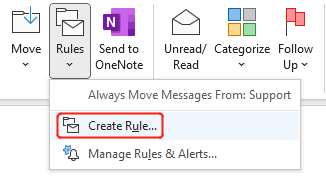
2. V pojavnem oknu Ustvari pravilo pogovorno okno, kliknite na Napredne možnosti.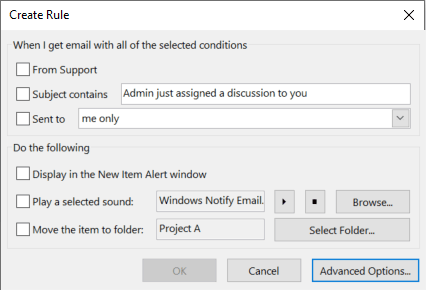
3. V Ljubljani Čarovnik za pravila sprašuje Katere pogoje želite preveriti, naredite naslednje:
- In 1. korak: izberite pogoje, preverite drugo možnost z (zadeva vašega izbranega sporočila) v zadevi.
- In 2. korak: Uredite opis pravila, kliknite modro podčrtano besedilo, da odprete Iskanje besedila pogovorno okno.
- V pojavnem oknu Iskanje besedila vnesite ključne besede ali besedne zveze v naslov, na podlagi katerega želite samodejno obarvati kategorizacijo e-poštnih sporočil.
- klik Dodaj.
Opomba: Če morate samodejno barvno kategorizirati e-poštno sporočilo na podlagi več ključnih besed ali fraz, ponovite koraka iii in iv. In lahko izberete ključne besede ali besedne zveze v Seznam za iskanje polje in nato kliknite odstrani odstraniti neželene. - klik OK v Iskanje besedila pogovorno okno za vrnitev Čarovnik za pravila.
- klik Naslednji.
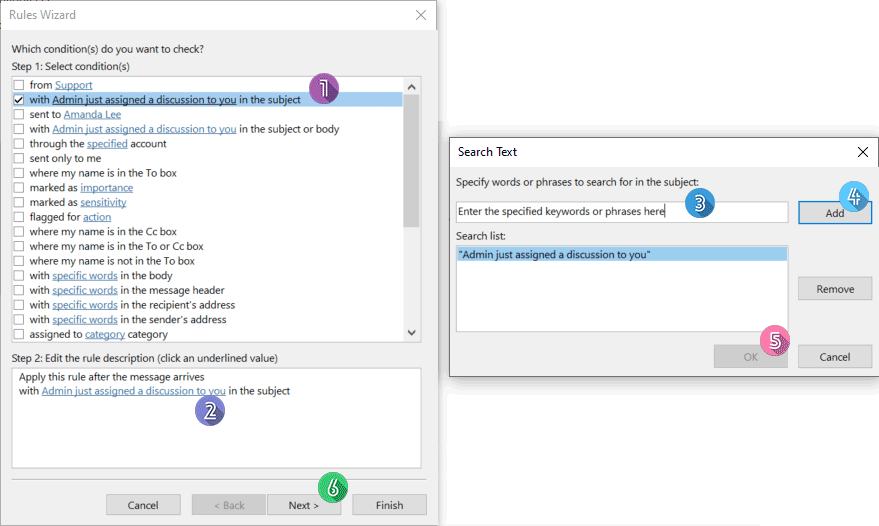
4. V Ljubljani Čarovnik za pravila sprašuje Kaj želite storiti s sporočilom, naredite naslednje:
- In 1. korak: Izberite dejanja, preverite ga dodelite kategoriji kategorije možnost.
- In 2. korak: Uredite opis pravila, kliknite modro podčrtano kategorijo, da odprete Barvne kategorije pogovorno okno.
- V pojavnem oknu Barvne kategorije izberite eno ali več kategorij, ki jih želite dodeliti e-poštnim sporočilom z naslovi, ki vsebujejo besede ali besedne zveze, ki ste jih določili v 3. korak.
- klik OK v Barvne kategorije pogovorno okno za vrnitev Čarovnik za pravila.
- klik Naslednji.
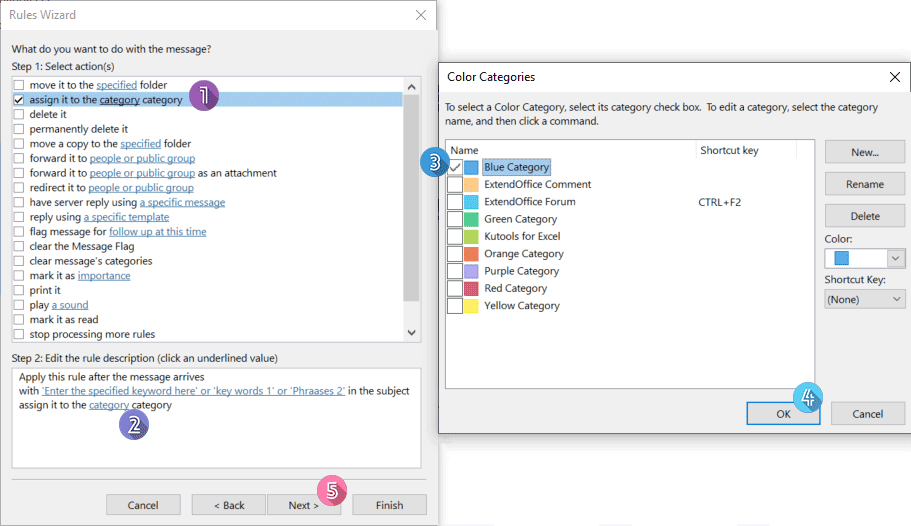
5. V Ljubljani Čarovnik za pravila sprašuje Ali obstajajo izjeme, izberite izjeme v korak 1 če obstajajo, in uredite opis izjeme v korak 2. Ko končate, kliknite Naslednji.
6. V Ljubljani Čarovnik za pravila da dokončate nastavitev pravila, konfigurirajte na naslednji način:
- In korak 1, v polje za vnos določite ime za to pravilo.
- In korak 2, preverite Zaženite to pravilo zdaj za sporočila, ki so že v mapi »Prejeto” možnost dodelitve barvnih kategorij sporočilom v mapi Prejeto, ki izpolnjujejo pogoje, ki ste jih določili; Preverite Vklopite to pravilo možnost dodelitve barvnih kategorij dohodnim e-poštnim sporočilom, ki izpolnjujejo pogoje, ki ste jih določili.
- In korak 3, lahko pregledate podrobnosti pravila, ki ste jih določili. Če želite spremeniti katerega od kriterijev, kliknite podčrtano vrednost za urejanje.
- Ko končate, kliknite Konec.

7. Pojavi se pogovorno okno, ki vas obvesti, da pravilo deluje le, ko preverjate e-pošto v Outlooku. Kliknite OK.
8. Zdaj je pravilo uspešno ustvarjeno. Če ga boste morali v prihodnje preveriti ali urediti, pojdite na Pravila > Ustvari pravilo. In ne pozabite izbrati prave mape, kot je prikazano na spodnji sliki.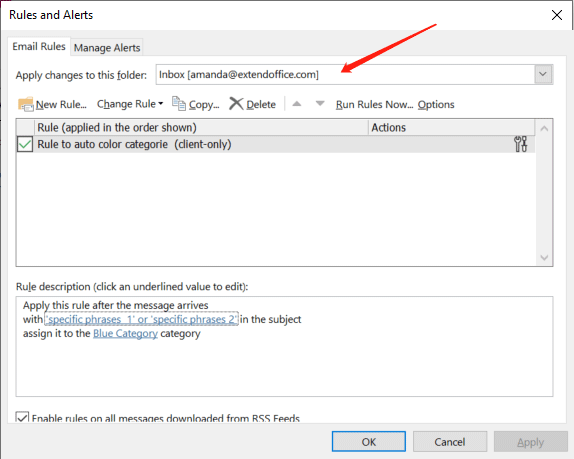
Sorodni članki
Kako dodeliti in urediti barvne kategorije Outlookovim elementom?
Dodeljevanje barvnih kategorij določenim Outlookovim elementom, kot so e-poštna sporočila, dogodki in stiki, vam omogoča hitro prepoznavanje in združevanje povezanih elementov v Outlooku, tako da jim lahko preprosto sledite in izboljšate učinkovitost. Če je kateri od elementov povezan z več kot eno kategorijo, mu samo dodelite več barvnih kategorij. V tem članku bomo predstavili metode za dodelitev barvne kategorije Outlookovemu elementu in ustvarjanje lastnih kategorij, spreminjanje barve ali imena obstoječe barvne kategorije ter druge hitre metode za uporabo kategorij za poudarjanje Outlookovih elementov.
Kako samodejno dodeliti barvno kategorijo sestankom, potem ko jih sprejmete v Outlooku?
Pri vsakodnevnem delu boste v Outlooku morda prejeli več e-poštnih sporočil o sestankih. Včasih želite sestankom samodejno dodeliti določeno barvno kategorijo, ko so sprejeti. Običajno jih lahko dodelite ročno, vendar pa bo težavno, če jih nastavite enega za drugim. V tem članku bom govoril o tem, kako to samodejno doseči v Outlooku.
Kako združiti e-poštna sporočila po določenih barvnih kategorijah v Outlooku?
Včasih e-poštna sporočila označite z določenimi barvnimi kategorijami, nato pa lahko ta e-poštna sporočila preprosto določite ali odkrijete ali za druge namene. Ko se množica e-poštnih sporočil natlači v poštni mapi, je težko hitro ugotoviti e-poštna sporočila, označena z določenimi barvnimi kategorijami. Pravzaprav obstaja nekaj trikov za hitro združevanje e-poštnih sporočil po določenih barvnih kategorijah v programu Microsoft Outlook.
Kako privzeto strniti ali razširiti vse barvne kategorije v Outlooku?
Recimo, da ste e-poštnim sporočilom v Outlooku dodelili barvne kategorije in vsa sporočila razvrstili v skupine glede na različne kategorije. Vendar vsakič, ko razširite ali strnete mapo v Outlooku in nato obstajate in se vrnete v mapo, boste morda ugotovili, da se kategorije skupine vrnejo v prvotni pogled. V tej vadnici bomo govorili o metodi za ohranitev strnjenega Outlooka ali razširitev barvnih kategorij. Preberite, če želite izvedeti, kako.
Najboljša pisarniška orodja za produktivnost
Kutools za Outlook - Več kot 100 zmogljivih funkcij za nadgradnjo vašega Outlooka
🤖 AI poštni pomočnik: Takojšnja profesionalna e-poštna sporočila z umetno inteligenco – z enim klikom do genialnih odgovorov, popoln ton, večjezično znanje. Preoblikujte pošiljanje e-pošte brez napora! ...
📧 Avtomatizacija e-pošte: Odsoten (na voljo za POP in IMAP) / Načrtujte pošiljanje e-pošte / Samodejna CC/BCC po pravilih pri pošiljanju e-pošte / Samodejno naprej (napredna pravila) / Samodejno dodaj pozdrav / E-poštna sporočila več prejemnikov samodejno razdeli na posamezna sporočila ...
📨 Email upravljanje: Enostaven priklic e-pošte / Blokiraj prevarantska e-poštna sporočila glede na teme in druge / Izbriši podvojena e-poštna sporočila / napredno iskanje / Združite mape ...
📁 Priloge Pro: Shrani paket / Batch Detach / Paketno stiskanje / Samodejno shranite / Samodejno loči / Samodejno stiskanje ...
🌟 Vmesnik Magic: 😊Več lepih in kul emojijev / Povečajte Outlookovo produktivnost s pogledi z zavihki / Minimizirajte Outlook, namesto da bi ga zaprli ...
???? Čudeži z enim klikom: Odgovori vsem z dohodnimi prilogami / E-poštna sporočila proti lažnemu predstavljanju / 🕘Pokaži pošiljateljev časovni pas ...
👩🏼🤝👩🏻 Stiki in koledar: Paketno dodajanje stikov iz izbranih e-poštnih sporočil / Razdelite skupino stikov na posamezne skupine / Odstranite opomnike za rojstni dan ...
Over 100 Lastnosti Čakajte na svoje raziskovanje! Kliknite tukaj, če želite odkriti več.

